计算机任务管理器:深入解析其功能与使用
一、什么是计算机任务管理器?
计算机任务管理器(Task Manager)是操作系统提供的一个实用工具,用于监控和管理计算机上正在运行的程序和进程。它可以帮助用户了解系统资源的使用情况,如CPU、内存、磁盘和网络的占用情况,以及识别和关闭那些占用资源过多或异常的程序。
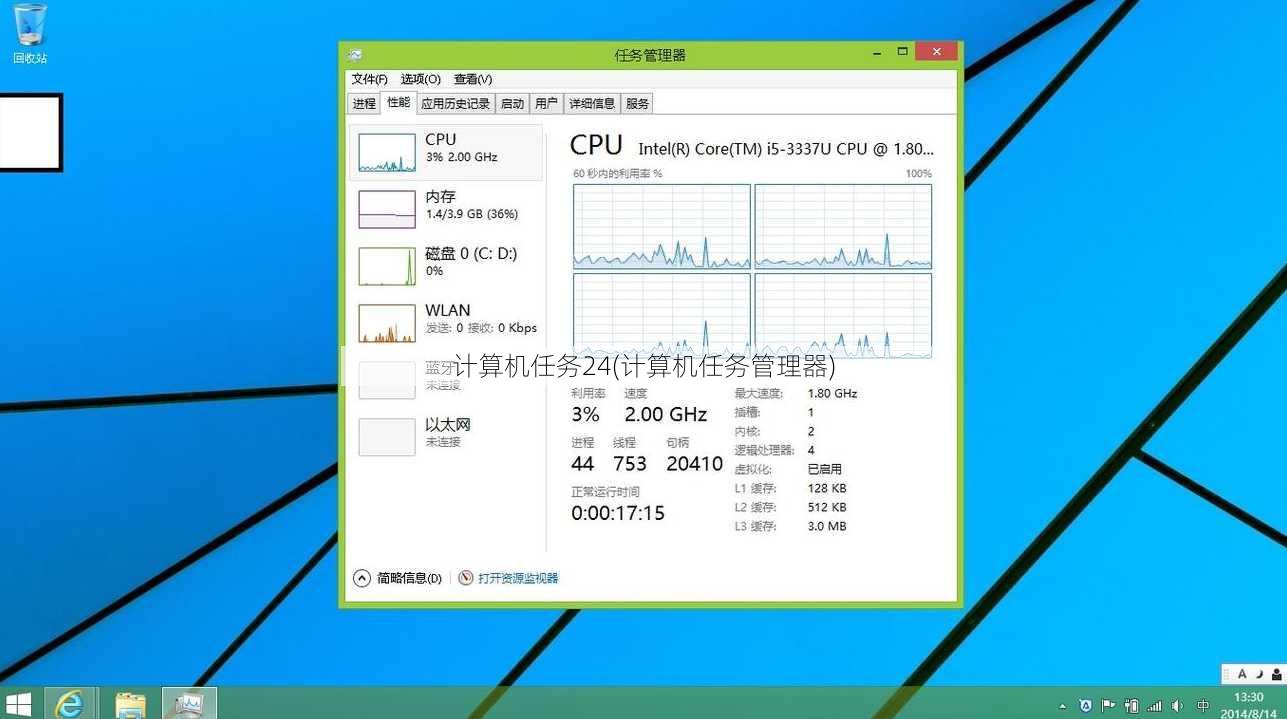
二、任务管理器的主要功能
- 进程管理:
查看所有进程:用户可以查看所有正在运行的进程,包括系统进程和用户进程。
结束进程:对于占用资源过多或异常的程序,可以快速结束进程,释放系统资源。
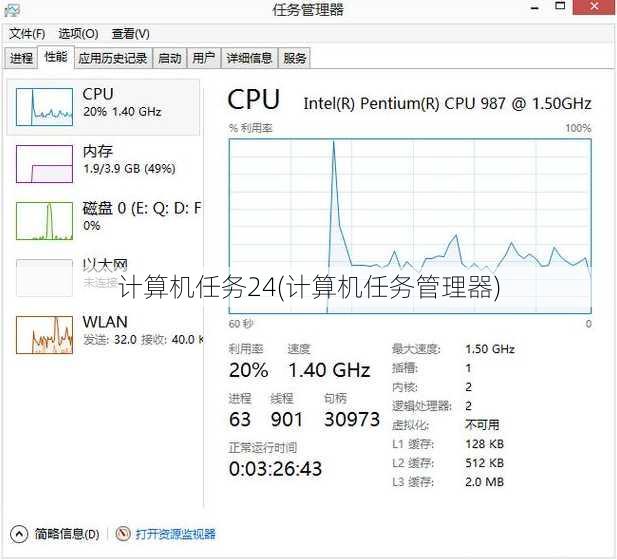
进程详细信息:提供每个进程的详细信息,如CPU和内存占用率、创建时间等。
- 性能监控:
CPU使用情况:显示CPU的使用率,包括每个核心的使用情况。
内存使用情况:展示内存的使用情况,包括已使用内存、可用内存等信息。
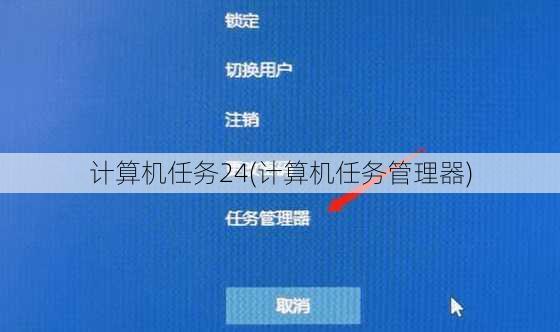
磁盘使用情况:监控磁盘的读写速度和占用情况。
网络使用情况:显示网络接口的发送和接收数据量。
- 启动项管理:
查看启动项:用户可以查看在系统启动时自动运行的程序。
禁用启动项:对于不必要的启动项,可以禁用它们以加快系统启动速度。
- 用户账户管理:
切换用户:在不关闭当前程序的情况下,切换到其他用户账户。
注销或关闭系统:提供注销、锁定、切换用户或关闭系统的选项。
三、如何使用任务管理器?
- 打开任务管理器:
在Windows系统中,可以通过按Ctrl+Alt+Del组合键,选择“任务管理器”打开。
或者,在任务栏的空白处右键点击,选择“任务管理器”。
- 查看进程:
在“进程”标签页中,可以看到所有正在运行的进程。
通过排序和筛选功能,可以快速找到需要管理的进程。
- 结束进程:
右键点击需要结束的进程,选择“结束任务”。
如果进程占用资源较多,可能会弹出确认对话框。
- 性能监控:
- 在“性能”标签页中,可以实时查看CPU、内存、磁盘和网络的使用情况。
FAQs:
Q1:任务管理器如何帮助提高系统性能?
A1:
监控资源占用:通过任务管理器,可以实时了解系统资源的使用情况,及时发现并关闭占用资源过多的程序。
结束异常进程:对于占用系统资源过多或异常的程序,可以快速结束它们,释放资源。
优化启动项:通过管理启动项,可以减少系统启动时的资源消耗。
Q2:如何识别并关闭占用CPU或内存过多的进程?
A2:
查看CPU和内存使用情况:在任务管理器的“性能”标签页中,可以查看CPU和内存的使用情况。
排序进程:通过按CPU或内存使用率排序,可以快速找到占用资源最多的进程。
结束进程:右键点击占用资源过多的进程,选择“结束任务”来关闭它。
Q3:任务管理器中的“启动项”有什么作用?
A3:
管理自动运行程序:启动项列表显示了在系统启动时自动运行的程序。
优化系统启动速度:禁用不必要的启动项可以加快系统启动速度。
减少资源消耗:某些启动项可能会在后台运行,消耗系统资源,禁用它们可以减少资源消耗。
